Agora que o Twitter Circle foi lançado oficialmente globalmente, você provavelmente está se perguntando como usá-lo e o que ele realmente permite que você faça. O Twitter Circle basicamente permite que você tweete para um público específico no Twitter, um público no qual todos os membros são escolhidos por você. Dessa forma, você não precisa twittar seus pensamentos de chuveiro e fotos quentes para todos no aplicativo de pássaros. Você pode mantê-lo apenas entre você e um monte de seus colegas usuários favoritos do Twitter.
Neste guia, veremos tudo o que você precisa saber sobre o Twitter Circle, incluindo o que é, como configurá-lo e como enviar um tweet para seu próprio Twitter Circle.
Círculo do Twitter: como funciona
Como dissemos anteriormente, o Twitter Circle permite que você tweete para um público limitado, cujos membros são escolhidos por você. Esse público limitado é conhecido como Círculo. Dito isso, há algumas coisas que você deve saber sobre como esses Círculos funcionam:
- Você pode adicionar até 150 pessoas ao seu Círculo e pode adicionar qualquer pessoa, mesmo pessoas que não seguem você.
- Cada usuário tem apenas um Círculo, mas você sempre pode adicionar ou remover pessoas dele.
- Quando se trata de seus tweets do Twitter Circle, os membros do seu Circle podem ver seus tweets do Circle e quaisquer respostas a esses tweets, desde que essas respostas não venham de uma conta protegida. Contas protegidas podem participar de Círculos, mas suas respostas são vistas apenas por membros do Círculo que também são seus seguidores.
- Embora os membros do seu Círculo não possam retweetar seus tweets do Círculo, eles ainda poderão capturá-los ou baixá-los.
- De acordo com o guia de ajuda do Twitter sobre o assunto, você não pode realmente sair do Círculo do Twitter de outra pessoa, mas pode forçar a remoção de seu Círculo bloqueando ou deixando de seguir o proprietário desse Círculo. Mas lembre-se, se você desbloqueá-los mais tarde, estará se abrindo para ser adicionado ao Círculo deles novamente. Nesse caso, eles não precisam esperar até que você os siga novamente para adicioná-lo novamente.
- Silenciar ainda deve funcionar nos tweets do Twitter Circle que você não deseja ver.
- As pessoas não são notificadas quando são adicionadas ou removidas de um Círculo, mas os próprios Tweets do Círculo exibem uma mensagem que diz “Somente pessoas em @[Twitter username]’s Twitter Circle pode ver este Tweet.”
Como configurar seu Twitter Circle na web para desktop
Você precisará configurar seu círculo do Twitter antes de poder twittar para seus seguidores selecionados. Nas instruções a seguir, mostraremos como fazer isso no site para desktop do Twitter.
Passo 1: Abra seu navegador e vá para Twitter.com e, em seguida, faça login na sua conta, caso ainda não o tenha feito.
Passo 2: Na sua página inicial, selecione o Mais opção no menu da barra lateral no lado esquerdo da tela.
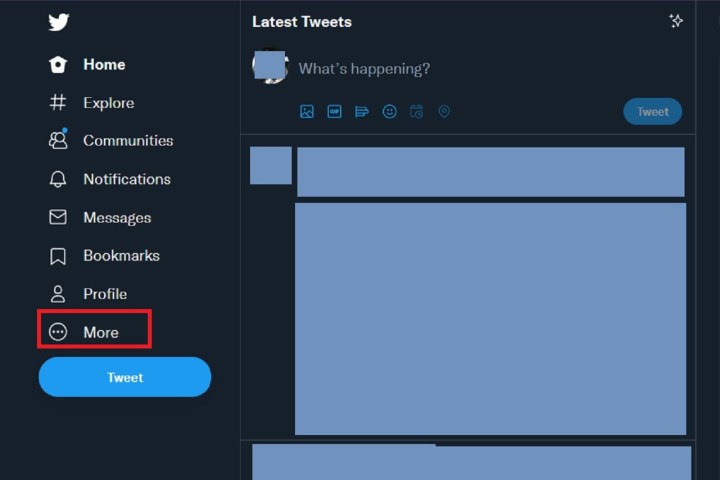
captura de tela
Etapa 3: No menu que aparece, selecione Círculo do Twitter.
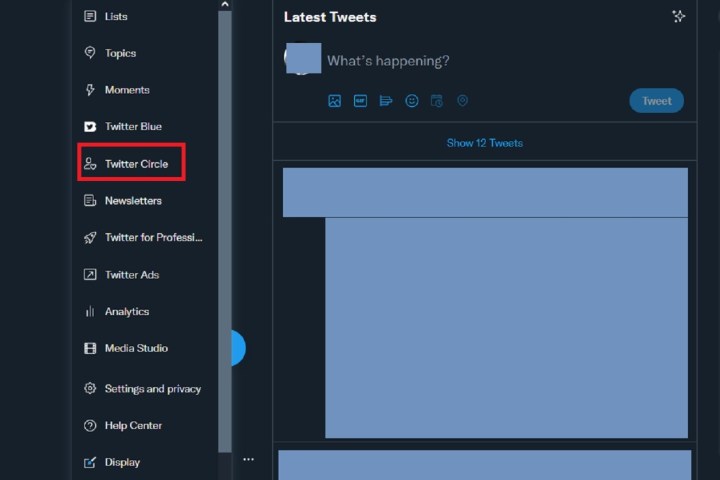
captura de tela
Passo 4: Agora você deve estar olhando para o Edite seu círculo do Twitter tela. Selecione os Recomendado aba.
Nesta guia, você pode usar o Pesquisar pessoas bar para encontrar usuários específicos do Twitter que você deseja adicionar ao seu Círculo ou você pode simplesmente começar a adicionar pessoas da lista já preenchida de usuários recomendados. De qualquer forma, para adicionar alguém ao seu Círculo, escolha o Adicionar botão. Depois de adicionar alguém com sucesso, seus respectivos Adicionar botão deve se transformar em um Remover botão.
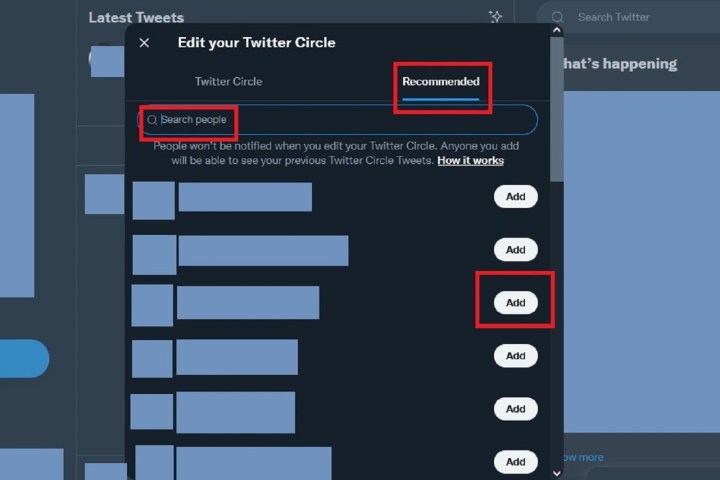
captura de tela
Etapa 5: Você pode ver todas as pessoas que adicionou ao seu Círculo selecionando o Círculo do Twitter guia no Edite seu círculo do Twitter tela.
Quando terminar de adicionar pessoas, clique no botão X ícone. É isso!
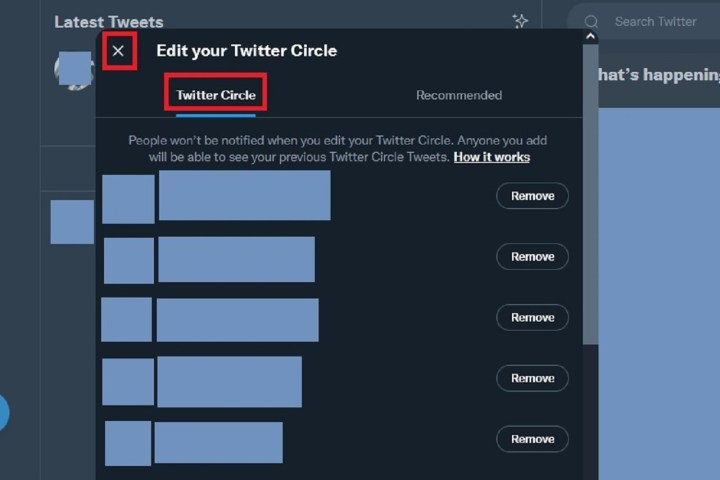
captura de tela
Como twittar para o seu Círculo: na web para computador
Depois de configurar seu círculo do Twitter, você está pronto para começar a twittar para seus amigos favoritos do aplicativo de pássaros. Veja como fazer isso na Web para desktop:
Passo 1: Vamos para Twitter.com e entre na sua conta se ainda não estiver logado.
Passo 2: Na página inicial, você pode selecionar o O que está acontecendo? caixa na parte superior da tela ou selecionando o grande Tweet botão no lado esquerdo da tela. Qualquer um dos métodos abrirá/ativará o compositor do Tweet para você.
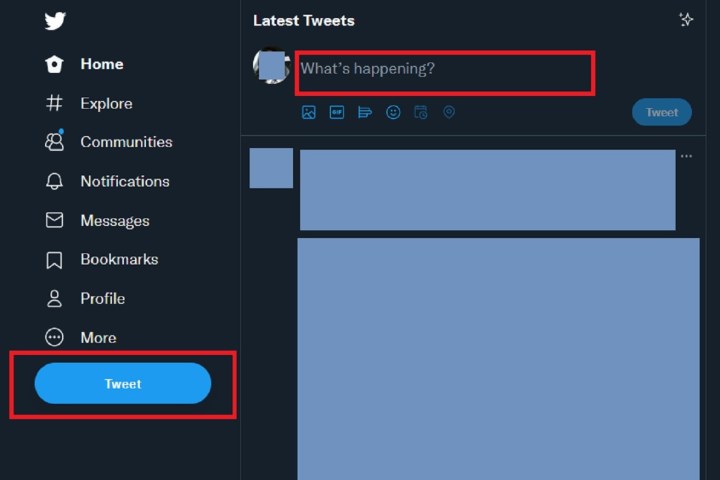
captura de tela
Etapa 3: Quando o compositor do Tweet estiver aberto ou ativo, você notará um pequeno menu suspenso próximo ao topo chamado Todos. Selecione-o.

captura de tela
Passo 4: De Escolha o público menu que aparece, selecione Círculo do Twitter.
Você será levado de volta ao compositor do Tweet, onde agora exibe Círculo do Twitter como seu público escolhido. Agora você pode compor seu tweet como faria normalmente e depois escolher o Tweet botão para enviá-lo aos membros do seu Círculo.
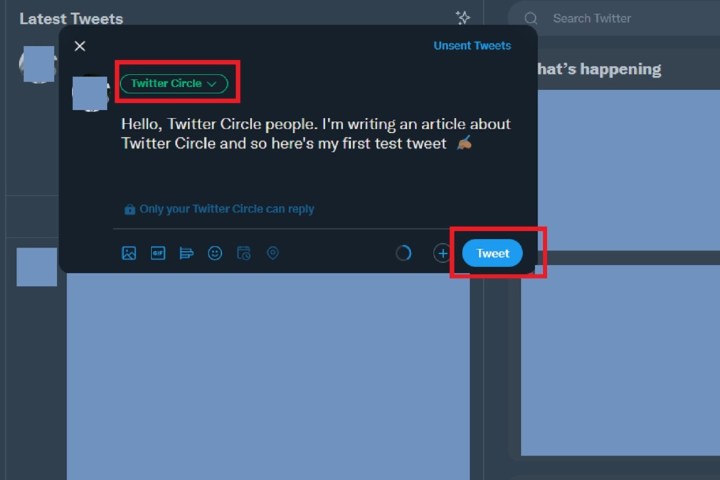
captura de tela
Como configurar seu Twitter Circle no aplicativo móvel
Você também pode configurar o Twitter Circle usando o aplicativo móvel. O método para o aplicativo móvel pode variar um pouco dependendo do dispositivo móvel que você usa, mas as seguintes instruções gerais ainda devem ser aplicadas:
Passo 1: Abra o aplicativo móvel no seu dispositivo e toque no seu Foto do perfil ícone para abrir o menu principal.
Passo 2: No menu que aparece, escolha Círculo do Twitter.
(Se você é um usuário iOS e seu menu principal não parece oferecer o Círculo do Twitter opção, você ainda poderá acessá-lo por meio do compositor de tweets quando estiver escrevendo um novo tweet. Então faça isso: Abra o compositor do Tweet como faria normalmente e depois toque no botão Público menu suspenso. No Escolha o público menu que aparece, selecione o Editar botão ao lado do Círculo do Twitter opção. Isso deve levá-lo à tela necessária para a etapa 3.)
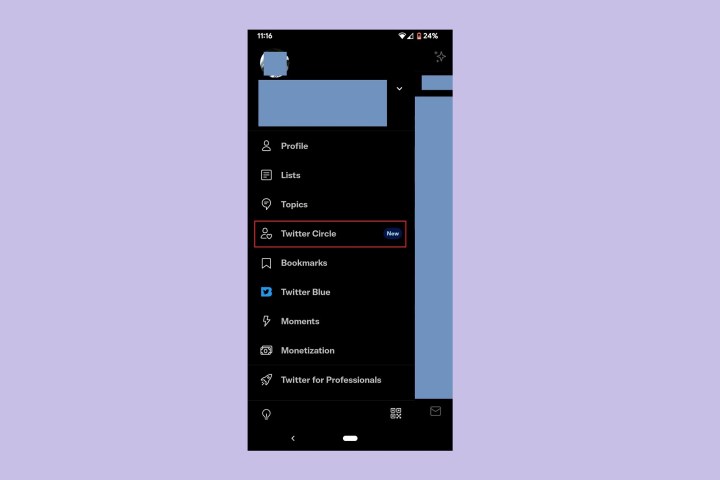
captura de tela
Etapa 3: Agora você deve estar olhando para uma tela chamada Edite seu círculo do Twitter. Nesta tela, escolha o Recomendado aba.
Nesta guia, você pode pesquisar determinados usuários por meio do Pesquisar pessoas barra de pesquisa ou apenas adicione os usuários que aparecem na lista de seguidores recomendados. Independentemente do método, você selecionará os usuários correspondentes Adicionar botões para adicioná-los ao seu Círculo.
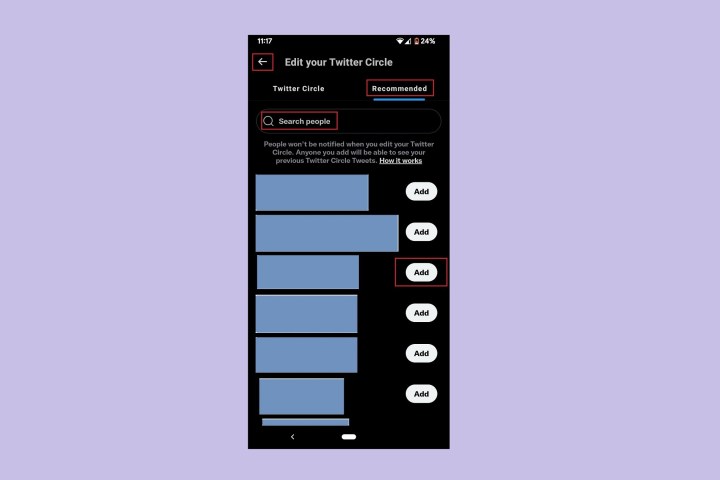
captura de tela
Passo 4: Para ver todos que você adicionou ao seu Círculo até agora, selecione o Círculo do Twitter guia no Edite seu círculo do Twitter tela.
Quando terminar de adicionar pessoas, selecione o Seta para trás ícone para sair e retornar à sua linha do tempo. E isso é basicamente tudo que você precisa fazer para configurá-lo.
No iOS: em vez do Seta para trás ícone, pode ser necessário selecionar Feito.
Como twittar para seu Círculo a partir de um aplicativo móvel
Agora que você configurou seu Twitter Circle, é hora de começar a twittar para ele. Veja como fazê-lo através do aplicativo móvel. Novamente, o método pode variar um pouco dependendo do tipo de dispositivo móvel que você usa. Mas as instruções abaixo ainda devem ser aplicadas em geral.
Passo 1: Abra o aplicativo móvel no seu dispositivo e toque no Sinal de mais ícone.
Passo 2: No menu que aparece, selecione Tweet.
Usuários do iOS: você pode pular a etapa 2. Vá para a etapa 3.
Etapa 3: Agora você deve estar olhando para a tela de composição do Tweet. Nesta tela, selecione o menu suspenso que diz Público.
(No iOS: Isso pode ser Público ou Todos os seguidores.)
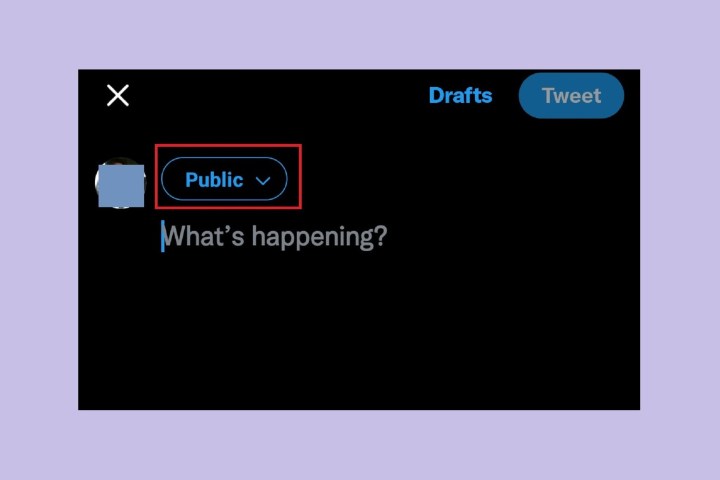
captura de tela
Passo 4: No Escolha o público tela, selecione Círculo do Twitter.
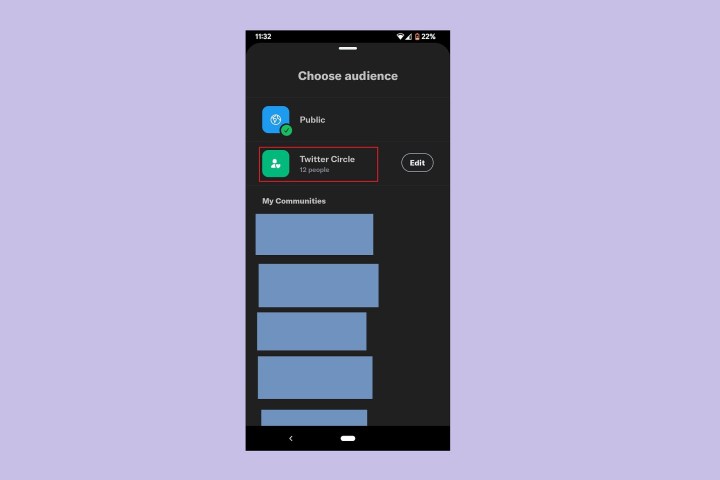
captura de tela
Etapa 5: Você será levado de volta à tela do compositor de Tweets, mas a tela agora deve exibir Círculo do Twitter como seu público selecionado.
Neste ponto, você pode simplesmente escrever seu tweet como faria normalmente e, em seguida, selecionar o Tweet botão para enviá-lo aos membros do seu Círculo.
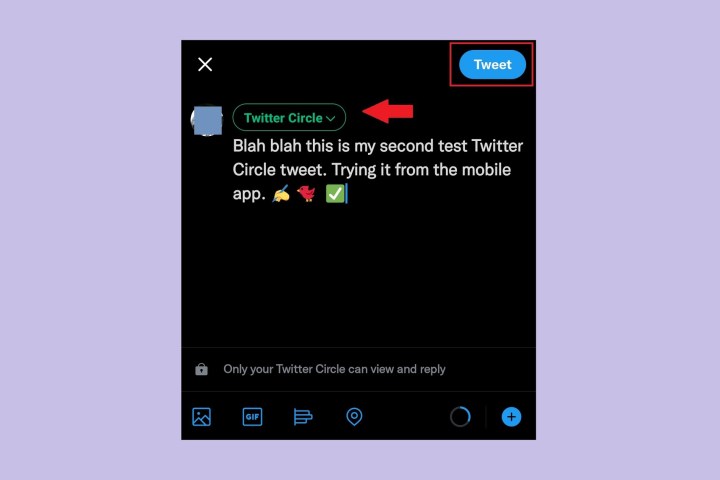
captura de tela
Com informações de Digital Trends.
